


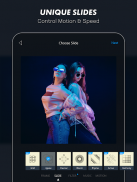
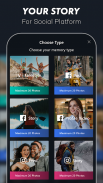


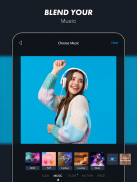
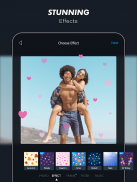
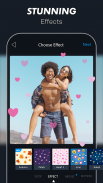
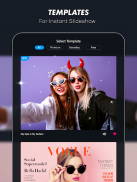
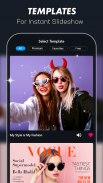
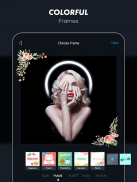
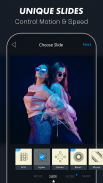
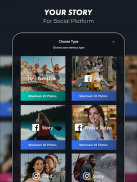


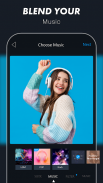
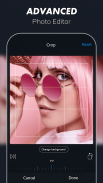
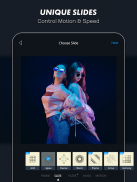
VIMORY
Slideshow Video Maker

VIMORY: Slideshow Video Maker의 설명
백만 명이 넘는 사람들이 사용하는 세계에서 가장 쉬운 비디오 슬라이드쇼 메이커. 작품에 #Vimory 또는 #MadeWithVimory를 태그하십시오. 100% 소셜 미디어 친화적이고 최적화된 즉석 사진 편집, 비디오 제작 및 슬라이드쇼 제작 앱.
◉ 도구:
•무료 사진 편집기
• 무료 슬라이드쇼 비디오 메이커
◉ 이점:
•소셜 미디어 군중에서 눈에 띄는
•브랜드 인지도 향상
• 관계 구축
•매출 증가
◉ 주요 기능:
•트렌드 현명한 최신 콘텐츠
• 시선을 사로잡는 비디오 템플릿
•고급 사진 편집 환경
•다이나믹 슬라이드
•숨막히는 효과
•우아한 프레임
•멋진 필터
•첨단 음악
•운동
• 속도 제어
•고해상도 비디오 출력
◉ 누가 Vimory를 사용해야 하나요?
Vimory Slideshow Video Maker는 웹 및 소셜 미디어 플랫폼에 인상을 남길 수 있는 창의적인 방법을 찾는 사람들을 위해 개발되었습니다.
와 같은:
•비디오 제작자
•사진 편집기
•젊은이들
•부모님
•친구 및 가족
•유명 인사
•블로거
•인플루언서
•온라인 마케터
•파는 사람
•소매점
•비즈니스 소유자
•운동선수
•사진작가
•비디오 편집기
•그래픽 디자이너 및 기타
Vimory Slideshow Video Maker & Photo Editor를 사용하면 이미지를 반복되는 비디오 슬라이드쇼로 변환하여 웹사이트에서 사용할 수 있으며 소셜 미디어 플랫폼의 사진 및 비디오 게시물이 군중에서 눈에 띄게 됩니다.
와 같은:
•페이스북
•인스 타 그램
•트위터
•링크드인
•텀블러
•레딧
•내 공간
•유튜브
•비메오
•틱톡 등
◉ 사진 및 비디오 공유:
Vimory Slideshow Video Maker에는 즉석 사진 및 비디오 공유 기능이 있습니다. 선택한 소셜 미디어에 사진이나 비디오를 게시하고 여러 채팅 매체를 통해 공유할 수 있습니다.
와 같은:
•전령
•스냅챗
•왓츠앱
•바이버
•위챗
•행아웃
•스카이프
•줌
•바이버
•IMO
•킥
•선 등
◉ 사진 편집 기능:
•수확고
•필터
•조정
•갈다
•집중하다
•삽화
•이모티콘
•텍스트 등
◉ 사진 편집 프로세스 [1-11단계를 따르십시오]:
[1]
기기에 Vimory Slideshow Video Maker 앱 설치
[2]
오픈 비모리
[삼]
기기 화면 하단 중간 위치에 있는 더하기(+) 버튼을 클릭합니다.
[4]
아래로 스크롤하여 단일 사진 메모리 버튼을 클릭합니다.
[5]
사진 추가 및 다음 버튼 클릭
[6]
사진 옵션을 선택하고 편집 버튼을 클릭하십시오
[7]
사진 편집 및 완료 버튼 클릭
[8]
프레임 옵션을 클릭합니다.
[9]
FRAME을 선택하고 다음 버튼을 클릭합니다.
[10]
해상도를 선택하고 계속 버튼을 클릭합니다.
[11]
소셜 미디어에 사진 저장 및 공유
[집]
홈 버튼을 클릭합니다.
◉ 슬라이드쇼 비디오 메이커 기능:
[주요 특징]
• 템플릿 기반 슬라이드쇼 비디오 메이커
• 맞춤형 슬라이드쇼 비디오 메이커
[다른 특징들]
[사진]
• 편집하다
• 자르기
• 필터
• 조정
• 선명하게
• 집중하다
• 비네트
• 이모티콘
• 문자 등
[음악]
• 내 음악
• 팝
• 국가
• 어린이들
• 힙합
• 재즈
• 오케스트라
• 바위
• EDM
• 알앤비 소울
• 레게
• 크리스마스
• 새해 등
[운동]
• 모션 켜기
• 모션 끄기
[속도]
• 느린
• 빠른
◉ 템플릿 기반 슬라이드쇼 동영상 제작 과정 [1-10단계 따라하기]:
[1]
기기에 Vimory Slideshow Video Maker 앱 설치
[2]
오픈 비모리
[삼]
템플릿 선택
[4]
유형 선택
[5]
사진 추가 및 다음 버튼 클릭
[6]
기본 텍스트 편집 및 완료 버튼 클릭
[7]
다음 버튼을 클릭하십시오
[8]
해상도 선택 및 계속 버튼 클릭
[9]
처리
[10]
친구 및 가족, 팬, 팔로워 등과 동영상을 저장하고 공유하세요.
[집]
홈 버튼을 클릭하십시오
◉ 사용자 정의 슬라이드쇼 비디오 제작 프로세스 [1-18단계 따르기]:
[1]
기기에 Vimory Slideshow Video Maker 앱 설치
[2]
오픈 비모리
[삼]
기기 화면 하단 중간 위치에 있는 더하기(+) 버튼을 클릭합니다.
[4]
유형 선택
[5]
사진 추가 및 다음 버튼 클릭
[6]
PHOTO를 선택하고 편집 버튼을 클릭합니다.
[7]
사진 편집 및 완료 버튼 클릭
[8]
슬라이드 선택
[9]
효과 선택
[10]
프레임 선택
[11]
필터 선택
[12]
음악 선택
[13]
모션 설정
[14]
제어 속도
[15]
다음 버튼을 클릭하십시오
[16]
해상도 선택 및 계속 버튼 클릭
[17]
처리
[18]
친구 및 가족, 팬, 팔로워 등과 동영상을 저장하고 공유하세요.
[집]
홈 버튼을 클릭하십시오
이용약관: https://appilian.com/terms.html
























